
Sáng kiến kinh nghiệm THCS: Nghiên cứu ứng dụng E-learning trong Trường Trung học cơ sở
lượt xem 4
download
 Download
Vui lòng tải xuống để xem tài liệu đầy đủ
Download
Vui lòng tải xuống để xem tài liệu đầy đủ
Mục tiêu nghiên cứu của sáng kiến kinh nghiệm là khắc phục những khó khăn trong quá trình sử dụng Adobe Presenter để tạo hồ sơ bài giảng e-learning. Tạo nên những đề tài để cùng nhau bình luận, trao đổi kinh nghiệm từ các đồng nghiệp xung quanh vấn đề sử dụng Adobe Presenter nói riêng và áp dụng công nghệ phần mềm, công nghệ thông tin nói chung để tạo hồ sơ bài giảng áp dụng trong thực tiễn dạy học. Tất cả những mục tiêu trên nhằm mục đích chính là phát triển phần mềm Adobe Presenter trong đồng nghiệp để cùng tạo ra những sản phẩm bài giảng elearning có chất lượng hơn, mang lại hiệu quả cao hơn trong giảng dạy, học sinh sẽ hứng thú hơn khi giáo viên sử dụng công nghệ thông tin trong dạy học ngày càng nhiều.
Bình luận(0) Đăng nhập để gửi bình luận!
Nội dung Text: Sáng kiến kinh nghiệm THCS: Nghiên cứu ứng dụng E-learning trong Trường Trung học cơ sở
- PHÒNG GIÁO DỤC VÀ ĐÀO TẠO QUẬN BÌNH THỦY TRƯỜNG THCS LONG HÒA Đề tài: “NGHIÊN CỨU ỨNG DỤNG E-LEARNING TRONG TRƯỜNG TRUNG HỌC CƠ SỞ” Người thực hiện: Lê Thị Ngọc Anh Chức vụ: Giáo viên Bình Thủy, tháng 01 năm 2015
- Nghiên cứu ứng dụng e-learning trong trường trung học cơ sở I. ĐẶT VẤN ĐỀ: 1. Lí do chọn đề tài: Ngày nay, trên tất cả các lĩnh vực đều có áp dụng khoa học công nghệ, đặc biệt là những năm gần đây công nghệ thông tin phát triển như vũ bão thì ứng dụng của nó lại phổ biến với đa ngành trên thế giới càng nhiều. Trong lĩnh vực giáo dục, tuy mới được chú trọng áp dụng và phát triển trong mấy năm trở lại đây nhưng cũng đã đạt nhiều thành tựu nổi bật. Nhà nước ta đã và đang có chủ trương áp dụng sâu rộng công nghệ thông tin vào trong dạy học nhằm mang lại hiệu quả dạy học cao hơn, cải thiện chất lượng giáo dục. Trong dạy học ở trường trung học, ứng dụng công nghệ thông tin là một phương pháp dạy học mới. Tuy không phải là phương pháp đặc thù của riêng bộ môn nào cả nhưng dạy học bằng công nghệ thông tin đã là phương pháp được nhiều thầy cô giáo sử dụng với vai trò phối hợp với các phương pháp đặc thù bộ môn và mang lại hiệu quả rất tốt trong thực tiễn dạy học ở trường trung học. Hiện nay, nhà nước ta khuyến khích sử dụng các phần mềm mã nguồn mở, phần mềm có đăng kí sử dụng hợp pháp để tạo nên các hồ sơ bài giảng cho giáo viên. Adobe Presenter với nhiều công cụ tích hợp đa phương tiện là một trong những phần mềm nằm trong danh sách các phần mềm được Bộ giáo dục khuyến khích sử dụng công nghệ thông tin vào giảng dạy. Việc sử dụng Adobe Presenter hiện nay còn gặp nhiều khó khăn, ngoài những khó khăn mang tính khách quan thì còn có khó khăn xuất phát từ việc thiếu kinh nghiệm sử dụng Microsoft Powerpoint và Adobe Presenter. Qua thời gian trải nghiệm và nghiên cứu tôi có đúc rút ra một số kinh nghiệm để cùng chia sẽ cùng với quý thầy cô và đồng nghiệp. Hy vọng sẽ giúp được quý thầy cô, đồng nghiệp một số vấn đề có thể đang trăn trở khi sử dụng Adobe Presenter để tạo bài giảng điện tử. 2. Phương pháp nghiên cứu: Nghiên cứu trực tiếp trên phần mềm Adobe Presenter, máy tính phải được cài phần mềm MS Power Point và Adobe Presenter. GV: Lê Thị Ngọc Anh 1 Trường: THCS Long Hòa
- Nghiên cứu ứng dụng e-learning trong trường trung học cơ sở Tạo nhiều bài giảng khác nhau thuộc cùng đơn vị nội dung kiến thức và áp dụng vào giảng dạy bằng cách phối hợp với các phương pháp đặc thù khác ở các lớp khác nhau, sau đó theo dõi hiệu quả của phương pháp được thể hiện qua các mặt: thời gian tiết dạy, mức độ hiểu bài của học sinh, mức độ hứng thú học tập của học sinh. Tạo các bài giảng của cùng một bài nhưng sử dụng nhiều phần mềm khác nhau như: MS Power Point , Lecture Maker, Adobe Presenter sau đó sử dụng để dạy ở các lớp khác nhau, đưa lên internet rồi so sánh với nhau về nhiều tiêu chí quan trọng của một hồ sơ bài giảng. 3. Dự kiến đóng góp của đề tài: Đề tài tương đối nhỏ do đó hy vọng sẽ giúp được các thầy cô giáo giảng dạy bộ môn ở trường phổ thông có cách nhìn tổng quát hơn về vai trò và hiệu quả do Adobe Presenter mang lại. Những tính năng độc đáo và vượt trội của Adobe Presenter cùng với những kinh nghiệm nhỏ của bản thân tôi có thể sẽ giúp cho quý thầy cô tạo được những bài giảng e-learning hay, hấp dẫn đối với học sinh, làm cho học sinh thêm yêu thích bộ môn, từ đó giúp các đồng nghiệp có thể tự tin sử dụng Adobe Presenter để tạo hồ sơ bài giảng để dự thi trong các hội thi sáng tạo bài giảng điện tử. 4. Mục đích nghiên cứu: Khắc phục những khó khăn trong quá trình sử dụng Adobe Presenter để tạo hồ sơ bài giảng e-learning. Tạo nên những đề tài để cùng nhau bình luận, trao đổi kinh nghiệm từ các đồng nghiệp xung quanh vấn đề sử dụng Adobe Presenter nói riêng và áp dụng công nghệ phần mềm, công nghệ thông tin nói chung để tạo hồ sơ bài giảng áp dụng trong thực tiễn dạy học. Tất cả những mục tiêu trên nhằm mục đích chính là phát triển phần mềm Adobe Presenter trong đồng nghiệp để cùng tạo ra những sản phẩm bài giảng e- learning có chất lượng hơn, mang lại hiệu quả cao hơn trong giảng dạy, học sinh GV: Lê Thị Ngọc Anh 2 Trường: THCS Long Hòa
- Nghiên cứu ứng dụng e-learning trong trường trung học cơ sở sẽ hứng thú hơn khi giáo viên sử dụng công nghệ thông tin trong dạy học ngày càng nhiều. II. NỘI DUNG – BIỆN PHÁP THỰC HIỆN: 1. Cở sở khoa học: 1.1. Cơ sở lý luận: Có nhiều công cụ được sử dụng để tạo bài giảng trình chiếu, nhưng dù sao thì sử dụng Adobe Presenter vẫn có nhiều ưu điểm hơn. Phần mềm này như là một add-in tích hợp với Microsoft Powerpoint, một ứng dụng được hầu hết các giáo viên sử dụng trong các tiết dạy có ứng dụng CNTT. Quá thuận lợi trong việc sử dụng vì chỉ thêm phần ứng dụng Presenter nữa là hoàn thành tốt bài giảng điện tử; đáp ứng được các tiêu chí của Cục CNTT – Bộ GD&ĐT đặt ra trong việc thiết kế bài giảng điện tử. Chỉ cần giáo viên tạo một bài giảng hoàn chỉnh bằng phần mềm quen thuộc – MS Power Point, sau đó dùng Adobe Presenter đóng gói thành một bài giảng có thể đưa lên internet để học trực tuyến hoặc chạy độc lập ở các máy để giảng dạy trực tiếp. Là một phần mềm phục vụ cho giáo dục, Adobe Presenter có đầy đủ các tính năng của phần mềm soạn thảo bài giảng điện tử. Đặc điểm nổi bật Adobe Presenter là sử dụng khả năng mạnh mẽ của Microsoft Powerpoint để soạn thảo nội dung. Song ngoài ra, nó còn thể hiện được những tính năng ưu việt khác như: - Chèn Flash lên bài giảng - Ghi âm thanh, hình ảnh và lồng ghép âm thanh, hình ảnh vào các nội dung trình chiếu trong bài giảng. - Chèn các câu hỏi tương tác (interactive questions) lên bài giảng. - Đồng bộ âm thanh và hiệu ứng văn bản - Đóng gói và xuất bản bài giảng ra nhiều loại định dạng khác nhau (flash, website), tuân thủ các tiêu chuẩn về e-learning phổ biến (như là AICC, SCORM 1.2 và SCORM 2004). Bài giảng có thể được đưa lên mạng GV: Lê Thị Ngọc Anh 3 Trường: THCS Long Hòa
- Nghiên cứu ứng dụng e-learning trong trường trung học cơ sở Internet phục vụ việc dạy - học trực tuyến, đáp ứng nhu cầu học bất kỳ lúc nào, bất kỳ ở đâu. Cách thức tạo bài giảng bằng Adobe Presenter Xây dựng nội dung Xuất bản ra bài bài giảng giảng e-learning Thiết kế bài soạn trên Xuất bản bài giảng đã Powerpoint hoặc sử thiết kế thành bài dụng những bài giảng giảng e-learning (dýới đã soạn trên dạng website – có thể Powerpoint ghi ra đĩa CD tự chạy và có thể dạy, học Sử dụng các tính thông qua mạng máy năng nâng cao của tính) Presenter để chèn Các bài giảng này thêm nội dung vào bài tuân thủ chuẩn e- giảng nhý là: Flash, learning thông dụng câu hỏi tương tác SCORM và AICC nên (trắc nghiệm), chèn dễ dàng chia sẻ và lời giảng đồng bộ với phục vụ các hệ thống các slide, . . . học trực tuyến 1.2. Thực trạng vấn đề: 1.2.1. Thuận lợi: Trong thực tế giảng dạy bằng bài giảng trình chiếu hoặc sử dụng máy chiếu và computer làm phương tiện trực quan, giáo viên thường sử dụng phần mềm quen thuộc là MS Power Point để tạo nên những sản phẩm đó và sử dụng trên lớp. Một khi đã sử dụng MS Power Point tạo xong bài giảng thì chỉ cần sử dụng Adobe Presenter để hoàn tất các bước cuối cùng để hoàn chỉnh bài giảng thành bài giảng elearning. Phần mềm Adobe Presenter với giao diện tiếng anh đơn giản dễ sử dụng, được tích hợp thành một Add-in trên MS Power Point. Các tính năng có các biểu GV: Lê Thị Ngọc Anh 4 Trường: THCS Long Hòa
- Nghiên cứu ứng dụng e-learning trong trường trung học cơ sở tượng dễ tri giác, các giáo viên chưa sử dụng máy tính thành thạo cũng có thể sử dụng Adobe Presenter để soạn bài sau vài lần được hướng dẫn từ những đồng nghiệp có kinh nghiệm. Được Bộ giáo dục khuyến khích sử dụng vì đạt được nhiều tiêu chí do cục công nghệ thông tin đặt ra. Từ đó những cuộc thi sáng tạo bài giảng trình chiếu, bài giảng e-learning, Adobe Presenter được sử dụng nhiều nhất để tạo ra các sản phẩm hay, chất lượng để dự thi. Các công cụ của Adobe Presenter mang lại tính đa phương tiện cho bài giảng, học sinh sẽ thích thú học tập nhiều hơn với một bài giảng trình chiếu có đầy đủ tranh ảnh, video mô phỏng, có cả lời giảng của giáo viên như vậy các em học sinh có thể hiểu bài nhiều hơn so với đọc sách giáo khoa hoặc quan sát tranh thông thường. Hiện nay ở các trường học đã tạo điều kiện tốt cho học sinh có thể tiếp xúc với mạng internet và học tập trực tuyến, hơn nữa một số phụ huynh còn trang bị các thiết bị máy tính cho con em họ để có thể học tập trực tuyến. Do đó học sinh có thể học lại bài giảng trên lớp của giáo viên qua mạng ở nhà, thật tiện lợi. 1.2.2. Khó khăn: Adobe Presenter sau khi cài đặt sẽ chạy cùng phần mềm Microsoft Powerpoint. Tuy nhiên, Presenter vẫn chưa nhúng được trên phần mềm Presentation của bộ OpenOffice. Sử dụng bài giảng trình chiếu không thể thay thế hoàn toàn các mẫu vật thật, hiện tượng thật. III. KIỂM NGHIỆM LẠI KINH NGHIỆM: 1. Các bước cơ bản để sử dụng Adobe Presenter: Bước 1: Tạo bài trình chiếu bằng Microsoft Powerpoint: có thể tận dụng bài trình chiếu cũ để tiết kiệm thời gian trong khâu chuẩn bị, tuy nhiên cũng cần phải có một số điều chỉnh để thích hợp như: Đưa Logo của trường vào, đưa hình ảnh tác giả, chỉnh lại màu sắc cho thích hợp. GV: Lê Thị Ngọc Anh 5 Trường: THCS Long Hòa
- Nghiên cứu ứng dụng e-learning trong trường trung học cơ sở Kinh nghiệm: Nên tạo bài mới để thực hiện dễ dàng hơn nhất là đối với những giáo viên có kỹ năng tương tác với phần mềm còn hạn chế. Bước 2: Biên tập: Đưa multimedia vào bài giảng: cụ thể là đưa video và âm thanh vào, ví dụ âm thanh thuyết minh bài giảng; đưa các tệp flash; đưa câu hỏi tương tác (Quizz), câu hỏi khảo sát và có thể ghép tệp âm thanh đã ghi sẵn sao cho phù hợp. Bước 3: Xem lại bài giảng và công bố trên mạng: Xem lại bài giảng hoặc công bố lên mạng bằng chức năng Bản thân Presenter đã được tích hợp vào hệ thống phần mềm họp và học ảo Adobe Connect, với phần mềm Captivate mã nguồn mở, các tệp Flash video (FLV). Nghĩa là nếu quý thầy cô có một tên miền trong Adobe Connect, chẳng hạn như địa chỉ: http://hop.edu.net.vn/phongdong/ do Cục CNTT cung cấp hoặc tự tạo trang tin riêng, sau đó thầy cô upload nội dung được tạo ra bằng Microsoft Powerpoint tích hợp Adobe Presenter, thế là thành bài giảng e-Learning trực tuyến. Quý thầy cô có thể đưa bài giảng điện tử e-learning soạn bằng Adobe Presenter vào các hệ thống quản lý học tập Learning Management Systems (LMS) vì Adobe Presenter tạo ra nội dung theo chuẩn SCORM và AICC. Ở Việt Nam, hiện nay LMS nổi tiếng là Moodle, phần mềm mã nguồn mở và miễn phí. (Xin mời xem tại địa chỉ: http://el.edu.net.vn). Mỗi nhà trường, mỗi giáo viên có thể có một trang web được tạo ra bằng Moodle riêng. Sau khi cài đặt lên máy tính, Adobe Presenter sẽ được gắn vào (Add-in) phần mềm Microsoft Powerpoint và bổ trợ cho Microsoft Powerpoint các tính năng biên soạn bài giảng nâng cao để tạo ra các bài giảng điện tử tuân thủ các chuẩn về e-learning. GV: Lê Thị Ngọc Anh 6 Trường: THCS Long Hòa
- Nghiên cứu ứng dụng e-learning trong trường trung học cơ sở Phần mềm này sẽ nhúng vào trong phần mềm Microsoft Powerpoint dưới dạng một hệ thống menu như sau: Quản lý các Slide Đóng gói bài giảng Ghi âm trực tiếp Chèn file âm thanh Đồng bộ âm thanh và Chỉnh sửa âm thanh hiệu ứng Ghi hình trực tiếp Chèn file video Chỉnh sửa video Chèn flash Quản lý flash Thiết kế câu hỏi Chèn câu hỏi Thêm thông báo GV: Lê Thị Ngọc Anh 7 Trường: THCS Long Hòa
- Nghiên cứu ứng dụng e-learning trong trường trung học cơ sở Thiết lập ban đầu cho bài trình chiếu Xin nhắc lại là bài giảng được soạn trên phần mềm Microsoft Powerpoint như bài trình chiếu bình thường và sử dụng các công cụ, chức năng bổ sung của Adobe Presenter để tạo bài giảng e-Learning. Đây là mục thiết lập các thông số khi chạy bài giảng nên có ít nhiều ảnh hưởng đến quá trình học của người học. Chọn mục Presentation Setting, xuất hiện hộp thoại gồm có 4 thẻ như sau: - Thẻ Appearance: + Mục Title: Đặt tên tiêu đề cho bài giảng. + Mục Theme: Chọn giao diện cho bài giảng, nháy vào , chọn giao diện cần trong danh sách và quan sát. Nếu muốn tinh chỉnh sắp xếp theo ý muốn thì nháy nút lệnh Theme Editor… (Thay đổi màu nền, phông chữ, vị trí đặt bảng điều khiển, hiển thị thông tin người tạo bài giảng, chế độ hiển thị,…) GV: Lê Thị Ngọc Anh 8 Trường: THCS Long Hòa
- Nghiên cứu ứng dụng e-learning trong trường trung học cơ sở - Thẻ Playback: - Thẻ Quality: Thiết lập chất lượng của âm thanh, hình ảnh của bài giảng khi xuất bản ra bài giảng. - Thẻ Attachments: Đính kèm các file theo bài giảng. Thiết lập hồ sơ giáo viên hay báo cáo viên Từ menu Adobe Presenter, chọn Preference. Xuất hiện hộp thoại, trong thẻ Presenter, nháy nút lệnh Add, sau đó điền các thông tin cá nhân. Ví dụ: Họ và tên, nghề nghiệp, ảnh, logo và sơ yếu lý lịch khoa học nếu muốn (Biography). Minh họa hình ảnh như dưới đây. GV: Lê Thị Ngọc Anh 9 Trường: THCS Long Hòa
- Nghiên cứu ứng dụng e-learning trong trường trung học cơ sở Để thông tin của giáo viên luôn xuất hiện ở bảng điều khiển, ta thực hiện như sau: Chọn Adobe Presenter, chọn Slide Manager, nháy nút lệnh Select All, nháy chọn Edit, nháy chọn tên giáo viên (có thể tạo nhiều tên khác nhau bằng nút lệnh Add như trên), OK. 2. Một số tính năng của Adobe Presenter: 2.3. Ghi âm lời bài giảng: B1: Tạo file mới: New File, sau đó Save File vào thư mục mà chúng ta muốn lưu. B2: Vào Adobe Presenter/ Record Audio, một hộp thoại cảnh báo xuất hiện + Ở đây, máy tính sẽ tự động điều chỉnh âm lượng cho microphone của máy tính. Hãy nhấn nút Skip để bỏ qua bước này. Khi đó hộp thoại Record Audio xuất hiện như sau: GV: Lê Thị Ngọc Anh 10 Trường: THCS Long Hòa
- Nghiên cứu ứng dụng e-learning trong trường trung học cơ sở + Để ghi âm lời giảng khi nhấn nút Record Audio ( ) + Sau khi thực hiện ghi âm, muốn dừng lại thì nhấn nút Stop Recording + Muốn nghe lại đoạn âm thanh đã ghi, nhấn nút Play Audio ( ) + Có thể gõ chú thích cho đoạn ghi âm ở hộp chú thích như hình trên. + Cuối cùng, nhấn nút Stop để kết thúc việc ghi âm lời giảng. B3: Sau khi chèn lời giảng cần xuất bản ra sản phẩm cuối cùng bằng cách: Vào Adobe Presenter / Publish / Publish / OK Lưu ý: đang publish với slide đầu tiên, sau khi soạn nhiều slide mới Publish 1 lần, vì mỗi lần Publish sẽ tạo ra 1 file Adobe Presenter riêng. Đưa file âm thanh có sẵn vào bài giảng: Nếu giáo viên đã có file âm thanh (*.mp3, ..), phần sau đây sẽ hướng dẫn cách lồng ghép file âm thanh có sẵn vào bài giảng, cách thực hiện như sau: Gọi lệnh từ menu Adobe Presenter \ Import Audio, hộp thoại sau xuất hiện: GV: Lê Thị Ngọc Anh 11 Trường: THCS Long Hòa
- Nghiên cứu ứng dụng e-learning trong trường trung học cơ sở Chỉnh sửa âm thanh: Gọi lệnh từ menu Adobe Presenter \ Edit Audio, hộp thoại sau xuất hiện: 2.3. Chèn video vào bài giảng: Vào Adobe Presenter \ Capture video, hộp thoại sau xuất hiện: GV: Lê Thị Ngọc Anh 12 Trường: THCS Long Hòa
- Nghiên cứu ứng dụng e-learning trong trường trung học cơ sở Đưa video có sẵn vào bài giảng: Vào Adobe Presenter \ Import Video, hộp thoại sau xuất hiện: Chỉnh sửa video: Gọi lệnh từ menu Adobe Presenter \ Edit Video, hộp thoại sau xuất hiện: GV: Lê Thị Ngọc Anh 13 Trường: THCS Long Hòa
- Nghiên cứu ứng dụng e-learning trong trường trung học cơ sở 2.3. Chèn câu hỏi tương tác (bao gồm cả câu hỏi trắc nghiệm) vào bài giảng: Một điểm nổi trội của Adobe Presenter là cho phép chèn các câu hỏi tương tác lên bài giảng. Có thể quản lý và chèn vào nhiều câu hỏi cũng như nhiều loại câu hỏi tương tác cho một bải giảng (hiện nay giáo viên dùng nhiều nhất là dạng câu hỏi trắc nghiệm đa lựa chọn). Để chèn các câu hỏi tương tác vào bài giảng, ta mở menu Adobe Presenter \ Quiz manager, hộp thoại Quiz manager xuất hiện như sau: GV: Lê Thị Ngọc Anh 14 Trường: THCS Long Hòa
- Nghiên cứu ứng dụng e-learning trong trường trung học cơ sở Trên hộp thoại Quiz manager, ta có thể khai báo được một thư viện các câu hỏi tương tác để sử dụng cho bài giảng. Sau đó các câu hỏi này có thể được sử dụng vào từng vị trí, tình huống trong bài giảng sau này. Trước hết, cần phải hiểu được cấu trúc tổ chức câu hỏi kiểm tra trên Presenter. Cấu trúc đó như sau: Quiz là một tập hợp các câu hỏi kiểm tra (Question) được tổ chức trong một bài kiểm tra. Ví dụ: Các câu hỏi TIN HỌC là một Quiz hoặc các câu hỏi ÂM NHẠC lại là một Quiz khác. Mỗi câu hỏi trong Quiz có thể thiết lập một điểm số (score) nếu trả lời đúng. Khi đó, sau khi người học thực hiện làm bài các câu hỏi kiểm kiểm tra trên mỗi Quiz sẽ đạt được một tổng số điểm mà điểm tối đa là tổng điểm trả lời đúng của tất cả các câu hỏi trong Quiz. Tiếp theo, Presenter cho phép đánh giá câu hỏi trong một Quiz như sau: nếu tổng điểm số của Quiz đạt bao nhiêu/ bao nhiêu điểm tối đã thì Đạt hay Không đạt. GV: Lê Thị Ngọc Anh 15 Trường: THCS Long Hòa
- Nghiên cứu ứng dụng e-learning trong trường trung học cơ sở Các câu hỏi trong mỗi Quiz có thể được gom thành từng nhóm (Question Group). Cuối cùng phải tạo ra từng câu hỏi (Question) trong từng nhóm câu hỏi (nếu có) hoặc cho từng Quiz. Hình dưới mô tả một tập các câu hỏi cho một tiết dạy: Quan sát hộp thoại trên ta thấy: có 3 câu hỏi, trong đó Câu hỏi 1, 2 thuộc Quiz thứ nhất có tiêu đề TIN HỌC Câu hỏi 3 thuộc Quiz có tiêu đề ÂM NHẠC. Tiếp theo sẽ hướng dẫn các thao tác thực hiện quản lý (tạo mới, chỉnh sửa, xóa) các Quiz, Group Question và các câu hỏi trắc nghiệm (Question). Cách thêm một Quiz – nhấn nút Add Quiz rồi điền thông tin của Quiz vừa tạo. Cách xóa một Quiz – chọn Quiz cần xóa rồi nhấn nút Delete Cách thêm một nhóm câu hỏi (Question Group) – cái này không bắt buộc phải tạo: Chọn Quiz, nhấn nút Add Question Group rồi điền thông tin cho nhóm câu hỏi vừa tạo. GV: Lê Thị Ngọc Anh 16 Trường: THCS Long Hòa
- Nghiên cứu ứng dụng e-learning trong trường trung học cơ sở Cách thêm một câu hỏi (là quan trọng nhất), ta làm như sau: + Chọn Quiz hay nhóm câu hỏi, nhấn nút Add Question. Một hộp thoại xuất hiện cho phép chọn kiểu câu hỏi (Question Types) cần tạo như sau: + Tiếp theo, thực hiện khai báo nội dung các câu hỏi và thông tin liên quan. Nội dung tiếp theo sẽ hướng dẫn cách khai báo một số dạng câu hỏi trong 6 dạng câu hỏi được adobe Presenter hỗ trợ. Câu hỏi dạng đa lựa chọn (Multi Choice) Câu hỏi trắc nghiệm dạng đa điều kiện là dạng được giáo viên sử dụng phổ biến hiện nay. Để tạo câu hỏii này trên Presenter, thực hienẹ theo các thao tác sau đây: Sau khi nhấn kép chuột lên loại câu hỏi Multi choice, chọn nút Create Graded Question hộp thoại xuất hiện cho phép khai báo thông tin về câu hỏi: GV: Lê Thị Ngọc Anh 17 Trường: THCS Long Hòa
- Nghiên cứu ứng dụng e-learning trong trường trung học cơ sở Bạn cần phải điền các thông tin sau đây: Name Đánh số câu hỏi ( Ví dụ: Câu hỏi 1) Question Nội dung câu hỏi. (Ví dụ: Thủ đô của nước Việt Nam là: ) Score Điểm số cho câu hỏi này (ví dụ: 10 điểm) Answer Để khai báo danh sách các đáp án có thể xảy ra. Trong ví dụ trên đã khai báo 4 đáp án như sau: Bạn có thể chèn thêm đáp án (bằng cách nhấn nút Add) hoặc xóa bỏ đáp án (bằng cách nhấn nút Delete). Chú ý: Hãy chọn đáp án đúng bằng cách tích (selected) ô chọn ở đầu đáp án (chỉ được thiết lập duy nhất một đáp án đúng) GV: Lê Thị Ngọc Anh 18 Trường: THCS Long Hòa
- Nghiên cứu ứng dụng e-learning trong trường trung học cơ sở Câu hỏi dạng đúng/sai (True/False) Câu hỏi dạng đúng sai là một trường hợp đặc biệt của câu hỏi dạng đa lựa chọn (trong trường hợp cho phép chọn 1 đáp án đúng trong 2 khả năng). Cách tạo câu hỏi này như sau: Tại hộp thoại Adobe Presenter – Qestion Types, chọn mục True / Flase: GV: Lê Thị Ngọc Anh 19 Trường: THCS Long Hòa

CÓ THỂ BẠN MUỐN DOWNLOAD
-
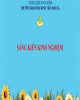
Sáng kiến kinh nghiệm THCS: Một số kinh nghiệm trong việc chỉ đạo nâng cao chất lượng sinh hoạt tổ, nhóm chuyên môn ở trường THCS Nguyễn Lân, quận Thanh Xuân
 35 p |
35 p |  55
|
55
|  10
10
-

Sáng kiến kinh nghiệm THCS: Một số kinh nghiệm bồi dưỡng học sinh giỏi môn Toán cấp THCS
 28 p |
28 p |  105
|
105
|  9
9
-
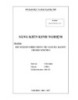
Sáng kiến kinh nghiệm THCS: Một số kinh nghiệm trong việc giáo dục đạo đức cho học sinh THCS
 27 p |
27 p |  93
|
93
|  9
9
-

Sáng kiến kinh nghiệm THCS: Kết hợp một số phương pháp và kĩ thuật dạy học tích cực nhằm phát huy năng lực và kĩ năng của học sinh khi dạy môn Vật lý ở trường THCS
 48 p |
48 p |  30
|
30
|  8
8
-

Sáng kiến kinh nghiệm THCS: Bồi dưỡng phương pháp thực nghiệm cho học sinh trong việc thực hiện mục tiêu dạy học Vật lý
 16 p |
16 p |  27
|
27
|  8
8
-

Sáng kiến kinh nghiệm THCS: Phương pháp giảng dạy và huấn luyện chạy cự li trung bình, dài ở trường THCS
 17 p |
17 p |  48
|
48
|  7
7
-

Sáng kiến kinh nghiệm THCS: Sử dụng giáo án điện tử để góp phần nâng cao chất lượng dạy học môn Địa lí ở trường THCS
 13 p |
13 p |  21
|
21
|  7
7
-

Sáng kiến kinh nghiệm THCS: Sử dụng phương pháp thảo luận nhóm để dạy - học môn Hóa học lớp 8 THCS
 22 p |
22 p |  27
|
27
|  7
7
-

Sáng kiến kinh nghiệm THCS: Một số giải pháp góp phần nâng cao chất lượng đội ngũ Ban chỉ huy Đội tại trường THCS Nguyễn Khuyến
 29 p |
29 p |  73
|
73
|  7
7
-

Sáng kiến kinh nghiệm THCS: Phát triển kĩ năng nghe với học sinh THCS
 15 p |
15 p |  33
|
33
|  7
7
-

Sáng kiến kinh nghiệm THCS: Đổi mới phương pháp dạy học trong phân môn vẽ tranh
 24 p |
24 p |  26
|
26
|  6
6
-

Sáng kiến kinh nghiệm THCS: Hướng dẫn giáo viên Ngữ văn đổi mới kiểm tra đánh giá học sinh ở trường THCS Lương Thế Vinh
 25 p |
25 p |  29
|
29
|  6
6
-

Sáng kiến kinh nghiệm THCS: Nghiên cứu áp dụng một số bài tập nhằm giáo dục sức nhanh cho học sinh lứa tuổi 13, 14
 12 p |
12 p |  11
|
11
|  5
5
-
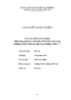
Sáng kiến kinh nghiệm THCS: Kỹ năng giúp học sinh làm tốt bài làm văn trong chương trình Ngữ văn lớp 8 tại trường THCS
 14 p |
14 p |  50
|
50
|  5
5
-

Sáng kiến kinh nghiệm THCS: Tổ chức lớp học trong giảng dạy Ngoại ngữ ở trường THCS
 19 p |
19 p |  15
|
15
|  5
5
-

Sáng kiến kinh nghiệm THCS: Dạy học theo định hướng phát triển năng lực cho học sinh qua chủ đề Các giác quan Sinh học 8, ở trường THCS và THPT Nghi Sơn
 27 p |
27 p |  33
|
33
|  5
5
-

Sáng kiến kinh nghiệm THCS: Một số kinh nghiệm giúp học sinh lớp 8 thành công trong thí nghiệm Hoá học 8
 10 p |
10 p |  22
|
22
|  4
4
-

Sáng kiến kinh nghiệm THCS: Một số biện pháp nâng cao chất lượng giờ dạy thực hành sử dụng các hàm để tính toán của Excel
 14 p |
14 p |  99
|
99
|  3
3
Chịu trách nhiệm nội dung:
Nguyễn Công Hà - Giám đốc Công ty TNHH TÀI LIỆU TRỰC TUYẾN VI NA
LIÊN HỆ
Địa chỉ: P402, 54A Nơ Trang Long, Phường 14, Q.Bình Thạnh, TP.HCM
Hotline: 093 303 0098
Email: support@tailieu.vn










